HP EliteDesk 705 G2 Desktop Mini PC (ENERGY STAR) User Manual
Browse online or download User Manual for Unknown HP EliteDesk 705 G2 Desktop Mini PC (ENERGY STAR). HP EliteDesk 705 G2 Base Model Desktop Mini PC
- Page / 53
- Table of contents
- BOOKMARKS




Summary of Contents
Guide de référence du matérielOrdinateur de bureau HP EliteDesk 800 G2 MiniOrdinateur de bureau HP EliteDesk 705 G2 MiniOrdinateur de bureau HP ProDes
Élements du panneau avant (ProDesk 400)REMARQUE : Le modèle de votre ordinateur peut différer légèrement du modèle illustré dans cette section.1 Conne
Éléments du panneau arrière (EliteDesk 800, EliteDesk 705 etProDesk 600)REMARQUE : Le modèle de votre ordinateur peut différer légèrement du modèle il
Éléments du panneau arrière (ProDesk 400)REMARQUE : Le modèle de votre ordinateur peut différer légèrement du modèle illustré dans cette section.1 C
Emplacement du numéro de sérieChaque ordinateur possède un numéro de série unique et un identifiant de produit situés sur son châssisexterne. Ayez tou
2 Mises à niveau du matérielFonctionnalités de maintenanceL’ordinateur possède des fonctions facilitant sa mise à niveau et son entretien. La plupart
REMARQUE : Le modèle de votre ordinateur peut différer légèrement des modèles illustrées dans cettesection.Avertissements et recommandations 9
Branchement du cordon d'alimentation secteurLorsque vous branchez l'adaptateur secteur, il est important de suivre les étapes ci-dessous pou
Retrait du panneau d'accès à l'ordinateurPour accéder aux composants internes, vous devez enlever le panneau d’accès :1. Retirez/dégagez tou
Remise en place du panneau d'accès à l'ordinateur1. Placez le panneau sur l'ordinateur et faites-le glisser vers l'arrière (1).2.
Conversion du mode Bureau en mode TourL’ordinateur peut être posé à la verticale, comme une tour, à l’aide d’un socle pour tour (en option) que vouspo
© Copyright 2015 Hewlett-PackardDevelopment Company, L.P.Microsoft et Windows sont des marquescommerciales déposées ou des marquescommerciales de Micr
Installation de mémoire supplémentaireL'ordinateur est fourni avec un module mémoire de petit format à double rangée (SODIMM).Modules SODIMMLes e
Équipement des supports SODIMMIl y a deux emplacements pour module SODIMM sur la carte mère, avec un emplacement par canal. Cesemplacements sont libel
Installation de modules SODIMMATTENTION : Avant d'ajouter ou de retirer des modules mémoire, vous devez déconnecter le cordond'alimentation
Repère Description Étiquette de carte mère Couleur du support1 Support SODIMM1 canal B DIMM1 Noir2 Support SODIMM3 canal A DIMM3 Noir10. Si vous retir
11. Faites glisser le nouveau module SODIMM dans le support à un angle de 30° (1), puis appuyez sur lemodule SODIMM (2) de façon à ce que les loquets
Retrait et remplacement d'une unité de disque dur REMARQUE : Veillez à sauvegarder les données de l'ancien HDD avant de le retirer afin que
9. Pour installer un disque dur, vous devez transférer les vis de montage argentées et bleues de l'ancienHDD sur le nouveau disque dur.10. Aligne
Remplacement d'un disque dur électronique (SSD) M.2 PCIe1. Retirez/désengagez tout périphérique de sécurité qui entrave l’ouverture de l’ordinate
c. Retirez le ventilateur du châssis (3).11. Retirez les trois vis fixant le bloc de disque dur au châssis (1).12. Tirez sur le détecteur d'ouver
14. Repérez le disque dur électronique sur la carte mère.15. Retirez la vis fixant le disque dur électronique sur la carte mère.16. Saisissez le disqu
À propos de ce livreCe guide fournit des informations basiques relatives à la mise à jour de l'ordinateur de bureau professionnelHP Desktop Mini.
22. Fixez le bloc de disque dur au châssis à l'aide les trois vis (3).23. Si votre modèle est un EliteDesk 800, remettez en place le ventilateur
25. Branchez les câbles d’alimentation et de données de l'unité de disque dur (2) à ce dernier.26. Remettez en place le panneau d’accès.27. Si l’
Remplacement du module WLAN1. Retirez/désengagez tout périphérique de sécurité qui entrave l’ouverture de l’ordinateur.2. Retirez tout support amovibl
c. Retirez le ventilateur du châssis (3).11. Retirez les trois vis fixant le bloc du disque dur au châssis (1).12. Tirez sur le détecteur d'ouver
14. Repérez le module WLAN sur la carte mère.15. Débranchez les deux câbles de l'antenne du module WLAN.REMARQUE : Il se peut que vous ayez à uti
22. Remettez en place le détecteur d'ouverture du capot (2).23. Fixez le bloc de disque dur au châssis à l'aide les trois vis (3).24. Si vot
26. Branchez les câbles d’alimentation et de données de l'unité de disque dur (2) à ce dernier.27. Remettez en place le panneau d’accès.28. Si l’
Installation d'une antenne externeLes antennes WLAN internes sont standards sur tous les modèles HP G2 Desktop Mini. Si l'ordinateur doit êt
c. Retirez le ventilateur du châssis (3).11. Retirez les trois vis fixant le bloc du disque dur au châssis (1).12. Tirez sur le détecteur d'ouver
14. Repérez le module WLAN sur la carte mère.15. Débranchez les antennes internes du module WLAN.Pour obtenir des instructions, reportez-vous au chapi
iv À propos de ce livre
18. Insérez le câble de l'antenne externe dans chaque trou et vissez fermement l'antenne.19. Connectez les câbles de l'antenne externe
c. Connectez la fiche du ventilateur à la carte mère (3).24. Alignez les vis de montage du disque dur avec les fentes sur le châssis du bloc de disque
Remplacement de la batterieLa pile livrée avec l’ordinateur alimente l’horloge temps réel. Lorsque vous devez remplacer la pile, utilisezune pile équi
9. Faites glisser le disque vers l'arrière jusqu'à ce qu'il ne puisse plus avancer, puis soulevez-le et sortez-ledu bloc (3).10. Si vot
13. Retirez le bloc de disque dur du châssis (3).14. Repérez la pile et son support sur la carte mère.REMARQUE : Vous aurez peut-être besoin de vous s
16. Faites glisser la batterie de remplacement dans son emplacement, côté positif vers le haut. Lecompartiment de la batterie maintient automatiquemen
22. Branchez les câbles d’alimentation et de données de l'unité de disque dur (2) à ce dernier.23. Remettez en place le panneau d’accès de l’ordi
Fixation de l'ordinateur sur un support de montageL'ordinateur peut être fixé sur un mur, un bras pivotant ou tout autre accessoire de monta
Synchronisation du clavier ou de la souris sans fil en optionLe clavier et la souris sont synchronisés en usine. S'ils ne fonctionnent pas, retir
4.5.REMARQUE : Si la souris et le clavier ne fonctionnent toujours pas, retirez et remplacez les piles. Si la souriset le clavier ne sont pas toujours
Sommaire1 Caractéristiques du produit ...
A Décharges électrostatiquesUne décharge d’électricité statique, provenant des doigts ou de tout autre conducteur, peut endommager lescartes du systèm
B Instructions d'utilisation, d'entretiencourant et de préparation au transportInstructions d'utilisation et d'entretien courant d
Préparation au transportPour préparer l’ordinateur en vue de son transport, suivez les recommandations suivantes :1. Sauvegardez tous les fichiers du
IndexAantenne externeinstallation 31Bbranchement du cordond'alimentation 10Ccaractéristiques techniques,mémoire 14claviersynchronisation sans fil
Annexe A Décharges électrostatiques ... 44
1 Caractéristiques du produitCaractéristiques de configuration standardSes caractéristiques peuvent varier en fonction du modèle. Pour obtenir une lis
Éléments du panneau avant (EliteDesk 800 et ProDesk 600)REMARQUE : Le modèle de votre ordinateur peut différer légèrement du modèle illustré dans cett
Éléments du panneau avant (EliteDesk 705)REMARQUE : Le modèle de votre ordinateur peut différer légèrement du modèle illustré dans cette section.1 Con






























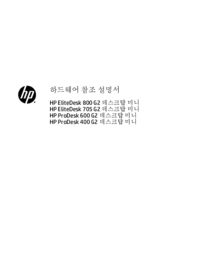


 (41 pages)
(41 pages)
 (83 pages)
(83 pages) (16 pages)
(16 pages) (94 pages)
(94 pages) (62 pages)
(62 pages) (28 pages)
(28 pages) (24 pages)
(24 pages) (30 pages)
(30 pages) (52 pages)
(52 pages) (84 pages)
(84 pages) (11 pages)
(11 pages)
 (56 pages)
(56 pages)
 (52 pages)
(52 pages)







Comments to this Manuals